در دنیای امروز، مدیریت سرورهای اختصاصی بخش بسیار مهمی از هر کسبوکار است. از شرکتهای بزرگ گرفته تا استارتاپها، همه به دنبال راهاندازی سرورهایی با عملکرد بالا و امنیت مطلوب هستند. در این مقاله، قصد داریم شما را با یکی از بهترین سیستمعاملها برای سرورهای اختصاصی، یعنی CASA-OS آشنا کنیم و نحوه نصب و پیکربندی آن را بهطور گام به گام توضیح دهیم.
سرور اختصاصی چیست؟
سرور اختصاصی یک سرور فیزیکی است که تنها برای یک مشتری در نظر گرفته میشود. این سرورها بهدلیل منابع اختصاصی و امکاناتی که ارائه میدهند، برای کسبوکارهایی که به پردازشهای سنگین یا امنیت بالاتر نیاز دارند، گزینه مناسبی هستند. از آنجایی که منابع به صورت اختصاصی به یک مشتری تعلق دارد، دیگر نگرانی از بابت منابع محدود یا ترافیک سرورهای اشتراکی وجود ندارد.
چرا CASA-OS؟
CASA-OS یک سیستمعامل متنباز است که بهویژه برای مدیریت و راهاندازی سرورهای اختصاصی طراحی شده است. این سیستمعامل با قابلیتهای مدیریتی پیشرفته، امنیت بالا و محیط کاربری ساده، به گزینهای مناسب برای مدیریت سرورهای اختصاصی تبدیل شده است. با استفاده از CASA-OS، میتوانید بهراحتی سرور خود را راهاندازی کنید و آن را مطابق با نیازهای خود پیکربندی نمایید.
بخش اول: پیشنیازها
1. نیازهای سختافزاری و نرمافزاری برای راهاندازی سرور اختصاصی
قبل از شروع نصب CASA-OS، باید به برخی از پیشنیازهای سیستمعامل و سختافزار توجه کنید.
نیازهای سختافزاری
برای نصب CASA-OS، سرور شما باید حداقل با مشخصات زیر سازگار باشد:
- پردازنده: حداقل یک پردازنده دو هستهای از نوع Intel یا AMD با سرعت 2.0 GHz یا بالاتر
- RAM: حداقل 4GB رم، پیشنهاد میشود 8GB یا بیشتر
- فضای ذخیرهسازی: حداقل 20GB فضای دیسک سخت آزاد، توصیه میشود از دیسکهای SSD برای بهبود عملکرد استفاده کنید
- شبکه: اتصال پایدار به اینترنت، پیشنهاد میشود اتصال گیگابیتی برای دسترسی بهتر به دادهها و سرویسها
نیازهای نرمافزاری
- سیستمعامل CASA-OS: باید نسخه مناسب CASA-OS را دانلود کنید.
- ابزارهای مدیریتی: ابزارهایی مانند SSH (برای اتصال به سرور از راه دور) و دیگر نرمافزارهای پشتیبانی شده باید در دسترس باشند.
2. آشنایی با سیستمعامل CASA-OS
CASA-OS یک سیستمعامل مبتنی بر لینوکس است که با تمرکز بر سادگی و کاربردی بودن طراحی شده است. این سیستمعامل بهویژه برای سرورهای اختصاصی و ابر خصوصی مناسب است و به شما این امکان را میدهد که به راحتی تنظیمات مختلف سرور خود را پیکربندی کنید. از ویژگیهای برجسته CASA-OS میتوان به موارد زیر اشاره کرد:
- رابط کاربری ساده و کاربردی: حتی کاربران مبتدی نیز میتوانند به راحتی با آن کار کنند.
- مدیریت منابع: توانایی مدیریت منابع مختلف سرور مانند پردازنده، حافظه و فضای ذخیرهسازی.
- امنیت بالا: قابلیت پیکربندی فایروال، رمزگذاری دادهها و احراز هویت امن.
- پشتیبانی از Docker و Kubernetes: مناسب برای راهاندازی اپلیکیشنهای کانتینری.
بخش دوم: نصب CASA-OS
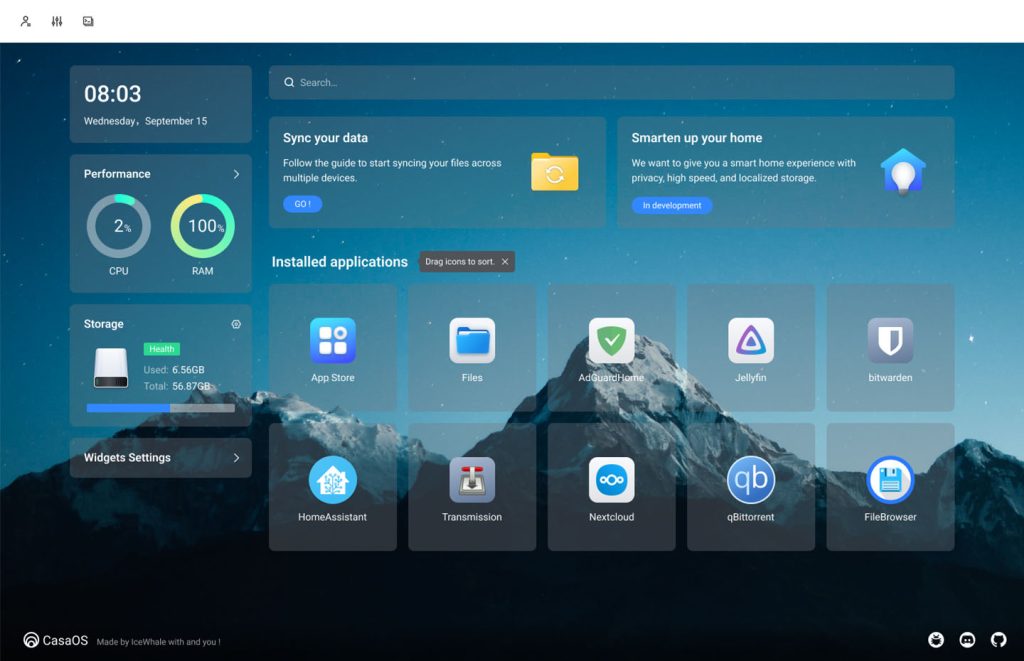
1. دانلود CASA-OS و تهیه فایل نصب
گام اول: دانلود CASA-OS
برای دانلود CASA-OS، به وبسایت رسمی آن مراجعه کرده و نسخه مناسب برای معماری سرور خود را انتخاب کنید. میتوانید نسخهای را انتخاب کنید که برای سرورهای خاص طراحی شده باشد.
گام دوم: ساخت رسانه نصب
برای نصب CASA-OS، باید یک رسانه نصب (مانند USB یا DVD) تهیه کنید. از ابزارهایی مانند Rufus برای ساخت USB نصب استفاده کنید. پس از ساخت رسانه نصب، آن را به سرور خود متصل کنید.
2. نصب CASA-OS روی سرور اختصاصی
گام اول: بوت از رسانه نصب
سرور خود را با استفاده از رسانه نصب بوت کنید. پس از بوت شدن، مراحل نصب به طور خودکار شروع میشود.
گام دوم: انتخاب زبان و تنظیمات اولیه
در اولین مرحله از نصب، زبان سیستمعامل را انتخاب کنید و تنظیمات اولیه مانند زمان و منطقه زمانی را پیکربندی نمایید.
گام سوم: انتخاب دیسک برای نصب
در این مرحله، باید دیسک سختی که میخواهید CASA-OS روی آن نصب شود را انتخاب کنید. توجه داشته باشید که تمام اطلاعات موجود روی دیسک انتخابی حذف خواهد شد.
گام چهارم: تنظیمات شبکه
CASA-OS بهطور خودکار سعی میکند اتصال شبکه را پیکربندی کند. در صورتی که نیاز به تنظیمات دستی دارید، مانند اختصاص دادن آدرس IP استاتیک، میتوانید این کار را در این مرحله انجام دهید.
گام پنجم: تکمیل نصب
پس از تکمیل مراحل نصب، سیستمعامل شروع به راهاندازی میکند و شما به محیط دسکتاپ یا ترمینال CASA-OS منتقل میشوید.
بخش سوم: پیکربندی اولیه CASA-OS
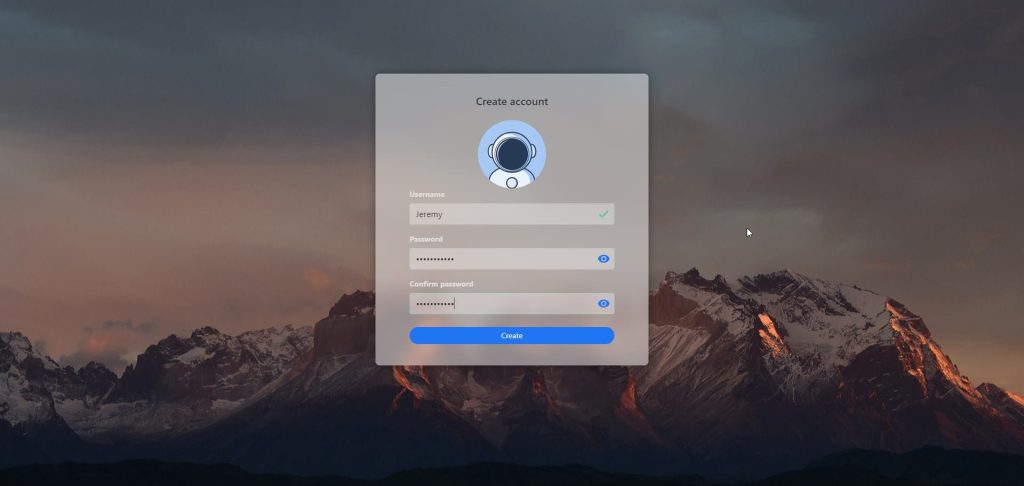
1. پیکربندی شبکه و اتصال اینترنت
تنظیم IP استاتیک
اگر میخواهید که سرور شما دارای آدرس IP استاتیک باشد، میتوانید این تنظیمات را از طریق فایلهای پیکربندی شبکه انجام دهید.
sudo nano /etc/netplan/00-installer-config.yamlدر این فایل میتوانید آدرس IP استاتیک را بهطور دستی تنظیم کنید.
اتصال به شبکه
پس از تنظیمات IP، اطمینان حاصل کنید که اتصال اینترنتی شما به درستی برقرار شده است. با دستور زیر میتوانید وضعیت شبکه را بررسی کنید:
ping google.com2. ایجاد حسابهای کاربری و تنظیمات امنیتی
ایجاد کاربر جدید
برای ایجاد یک کاربر جدید با مجوزهای خاص میتوانید از دستور زیر استفاده کنید:
sudo adduser usernameتنظیمات فایروال
برای افزایش امنیت سرور خود، میتوانید فایروال را فعال کنید و فقط پورتهای مورد نیاز را باز کنید:
sudo ufw enable
sudo ufw allow sshبخش چهارم: نصب و پیکربندی نرمافزارها و سرویسها
1. نصب و راهاندازی وبسرور
برای راهاندازی وبسایتها و سرویسهای اینترنتی، باید یک وبسرور مانند Apache یا Nginx نصب کنید. در اینجا نحوه نصب Apache آورده شده است:
sudo apt update sudo apt install apache22. نصب پایگاه داده
برای نصب پایگاه داده مانند MySQL یا PostgreSQL، از دستورات زیر استفاده کنید:
sudo apt install mysql-server3. نصب ابزارهای مدیریتی
نصب ابزارهایی مانند htop برای مانیتورینگ منابع سیستم و fail2ban برای محافظت از سرور در برابر حملات brute-force میتواند مفید باشد.
sudo apt install htop fail2banبخش پنجم: نگهداری و نظارت بر سرور

1. پشتیبانگیری و بازیابی دادهها
یکی از مهمترین جنبههای مدیریت سرور، پشتیبانگیری از دادهها است. میتوانید از ابزارهای خودکار پشتیبانگیری استفاده کنید یا از دستورات زیر برای پشتیبانگیری دستی استفاده کنید:
tar -czvf backup.tar.gz /path/to/important/data2. نظارت بر عملکرد سرور
برای نظارت بر وضعیت سرور، ابزارهایی مانند netstat و top میتوانند مفید باشند.
topبخش ششم: امنیت سرور
1. ایمنسازی سرور اختصاصی
با تنظیمات امنیتی مانند استفاده از SSH key برای ورود به سرور و فعالسازی فایروال، میتوانید امنیت سرور خود را بالا ببرید.
2. محافظت در برابر حملات
برای جلوگیری از حملات DDoS و brute-force، از ابزارهایی مانند fail2ban استفاده کنید.
مطمئناً، برای ادامه مقاله به صورت جامعتر و مفصلتر، ساختار جدیدی را برای اضافه کردن 20 بخش در نظر میگیرم که شامل گامهای پیچیدهتر و جزئیات بیشتری برای مدیریت سرور اختصاصی با CASA-OS خواهد بود. ادامه مقاله را بهطور گامبهگام از اینجا شروع میکنم.
بخش هفتم: نصب و پیکربندی سرویسهای اضافی
1. نصب و پیکربندی سرور DNS
یکی از مهمترین سرویسهایی که باید روی سرور خود راهاندازی کنید، سرور DNS است که به شما این امکان را میدهد تا دامنههای خود را مدیریت کنید و ترافیک ورودی را به سرور خود هدایت نمایید. در CASA-OS میتوانید از BIND9 بهعنوان سرویس DNS استفاده کنید.
برای نصب و پیکربندی BIND9، از دستور زیر استفاده کنید:
sudo apt update
sudo apt install bind9 bind9utils bind9-docپس از نصب، پیکربندی فایل /etc/bind/named.conf.local برای تعریف دامنهها و رکوردهای DNS را آغاز کنید.
2. نصب و پیکربندی Mail Server
اگر نیاز به سرویس پست الکترونیک دارید، میتوانید Postfix را برای ارسال ایمیل و Dovecot را برای مدیریت ایمیلها نصب کنید.
برای نصب Postfix و Dovecot دستور زیر را اجرا کنید:
sudo apt update sudo apt install postfix dovecot-core dovecot-imapdپس از نصب، باید فایلهای پیکربندی را تنظیم کرده تا سرویس ایمیل شما بهدرستی کار کند.
بخش هشتم: مدیریت کاربران و دسترسیها
1. ایجاد و مدیریت گروهها
برای مدیریت دسترسیهای مختلف به سرور، میتوانید گروههایی برای کاربران خود ایجاد کنید. این کار به شما این امکان را میدهد که دسترسی به منابع خاص سرور را بهطور دقیق تنظیم کنید.
برای ایجاد گروه جدید:
sudo groupadd groupnameبرای اضافه کردن کاربران به گروه:
sudo usermod -aG groupname username2. تنظیم مجوزها و دسترسیها
بعد از ایجاد گروهها و کاربران، باید مجوزهای دسترسی به فایلها و پوشهها را تنظیم کنید. برای این منظور از دستور chmod برای تغییر مجوزهای دسترسی استفاده میشود.
sudo chmod 755 /path/to/directoryبخش نهم: نصب و پیکربندی ابزارهای مجازیسازی
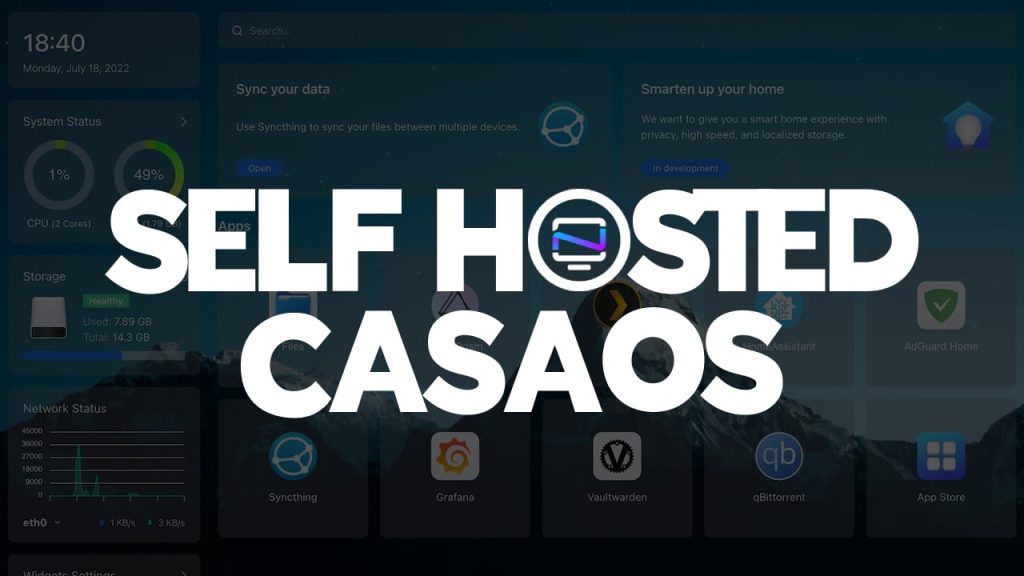
1. نصب و راهاندازی Docker
Docker به شما این امکان را میدهد که اپلیکیشنها و سرویسها را به صورت کانتینرهای مجزا اجرا کنید، که باعث میشود منابع سرور بهطور بهینهتر مدیریت شوند.
برای نصب Docker روی CASA-OS دستور زیر را اجرا کنید:
sudo apt install docker.ioپس از نصب، Docker را فعال کرده و از آن برای مدیریت کانتینرها استفاده کنید:
sudo systemctl start docker sudo systemctl enable docker2. نصب Kubernetes برای مدیریت کانتینرها
برای مدیریت حجمهای بزرگتر و پیچیدهتر از کانتینرها، میتوانید از Kubernetes استفاده کنید.
برای نصب Kubernetes، از دستور زیر استفاده کنید:
sudo apt install kubeadm kubelet kubectlاین ابزارها به شما این امکان را میدهند که کلاسترهای کانتینری مقیاسپذیر ایجاد کنید.
بخش دهم: تنظیمات پیشرفته شبکه
1. تنظیمات شبکه داخلی و NAT
در صورتی که نیاز به راهاندازی شبکه داخلی دارید، باید تنظیمات NAT را برای دسترسی به اینترنت از طریق شبکه داخلی پیکربندی کنید. این کار را میتوانید با استفاده از iptables انجام دهید.
برای تنظیم NAT، دستور زیر را اجرا کنید:
sudo iptables -t nat -A POSTROUTING -o eth0 -j MASQUERADE2. تنظیم VPN روی سرور
برای دسترسی امن به سرور از راه دور، میتوانید یک شبکه خصوصی مجازی (VPN) راهاندازی کنید. OpenVPN یکی از محبوبترین گزینهها برای این کار است.
برای نصب OpenVPN، دستور زیر را اجرا کنید:
sudo apt install openvpnسپس باید فایل پیکربندی سرور VPN را تنظیم کنید و امنیت آن را بهطور کامل پیکربندی نمایید.
بخش یازدهم: نظارت بر منابع سرور
1. نصب و پیکربندی ابزارهای نظارت بر سیستم
برای نظارت دقیقتر بر عملکرد سرور، میتوانید ابزارهایی مانند htop، netstat و iftop را نصب کنید.
برای نصب این ابزارها، از دستورات زیر استفاده کنید:
sudo apt install htop iftop netstatاین ابزارها به شما کمک میکنند که منابع پردازنده، حافظه، شبکه و دیگر پارامترها را بهطور دقیق مانیتور کنید.
2. راهاندازی سیستم مانیتورینگ مرکزی
برای نظارت بر چندین سرور و منابع آنها بهصورت مرکزی، میتوانید از Prometheus و Grafana استفاده کنید.
برای نصب Prometheus:
sudo apt install prometheusو برای نصب Grafana:
sudo apt install grafanaاین سیستمها به شما امکان میدهند که داشبوردهایی برای مانیتورینگ بهطور مرکزی ایجاد کنید.
بخش دوازدهم: پشتیبانگیری و بازیابی دادهها
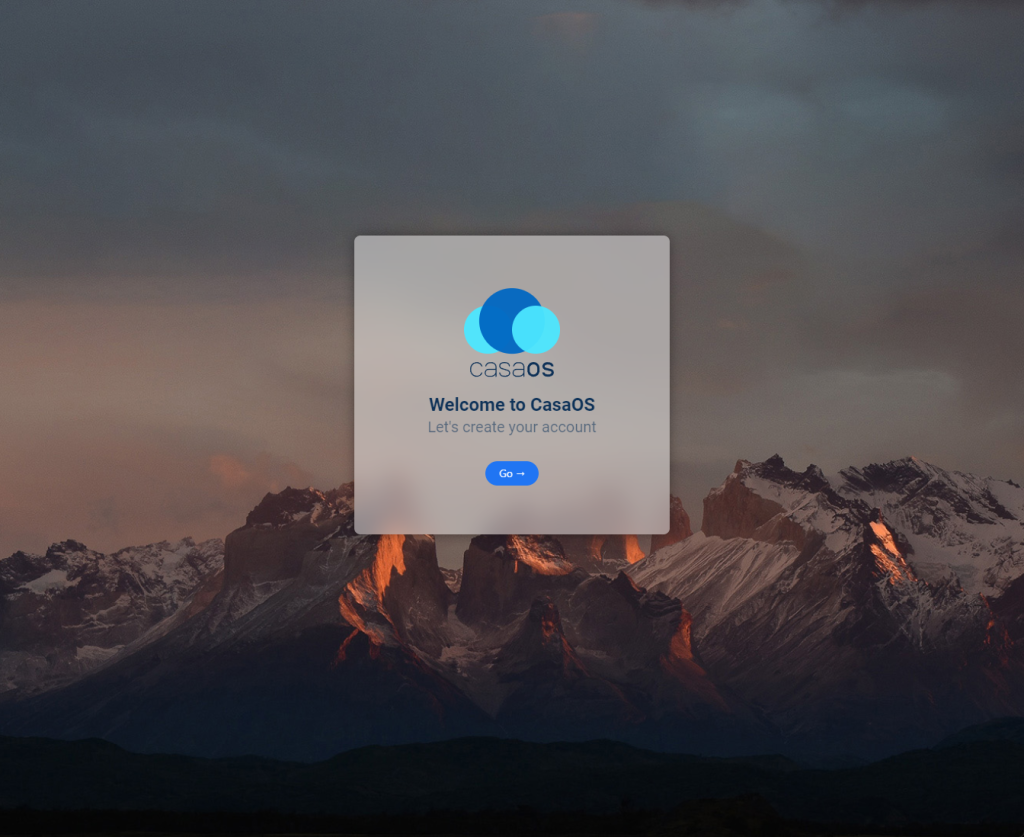
1. پشتیبانگیری از دادهها
یکی از مهمترین بخشها در مدیریت سرور، پشتیبانگیری از دادهها است. برای این کار میتوانید از ابزارهایی مانند rsync یا tar استفاده کنید.
برای پشتیبانگیری از پوشهها با استفاده از rsync :
rsync -avz /source/directory /backup/directoryبرای استفاده از tar :
tar -czvf /backup/directory/backup.tar.gz /source/directory2. بازیابی دادهها
برای بازیابی دادهها از فایل پشتیبان، کافی است که دستور زیر را اجرا کنید:
tar -xzvf /backup/directory/backup.tar.gz -C /restore/directoryبخش سیزدهم: تنظیمات و بهینهسازی عملکرد
1. تنظیمات پیشرفته کشینگ
برای افزایش عملکرد سرور، میتوانید از کشینگ استفاده کنید. ابزارهایی مانند Varnish Cache یا Redis برای کش کردن درخواستهای وب میتوانند بسیار مفید باشند.
برای نصب Redis:
sudo apt install redis-server2. بهینهسازی منابع سرور
برای بهینهسازی منابع سرور، میتوانید از ابزارهایی مانند sysctl برای تنظیم پارامترهای هسته لینوکس استفاده کنید.
برای تغییر تنظیمات سیستم، از دستور زیر استفاده کنید:
sudo sysctl -w net.ipv4.tcp_fin_timeout=15بخش چهاردهم: افزایش امنیت سرور
1. مدیریت دسترسی SSH
برای افزایش امنیت دسترسی به سرور از طریق SSH، میتوانید از کلیدهای SSH به جای پسورد استفاده کنید.
برای ایجاد یک کلید SSH جدید، دستور زیر را اجرا کنید:
ssh-keygen -t rsa -b 20482. استفاده از fail2ban
برای جلوگیری از حملات brute-force، fail2ban را نصب و پیکربندی کنید. این ابزار بهطور خودکار IPهای مشکوک را مسدود میکند.
sudo apt install fail2banبخش پانزدهم: مدیریت فایلها و دایرکتوریها
1. استفاده از rsync برای همگامسازی فایلها
برای همگامسازی فایلها بین دو سرور، میتوانید از دستور rsync استفاده کنید که سرعت بالایی دارد و منابع سرور را بهخوبی مدیریت میکند.
rsync -avz /local/path /remote/path2. مدیریت دایرکتوریها با find و xargs
برای پیدا کردن و حذف فایلهای خاص از دایرکتوریها، میتوانید از دستورات find و xargs استفاده کنید.
find /path/to/directory -name "*.log" | xargs rm -fبخش شانزدهم: مدیریت پروسهها و وظایف
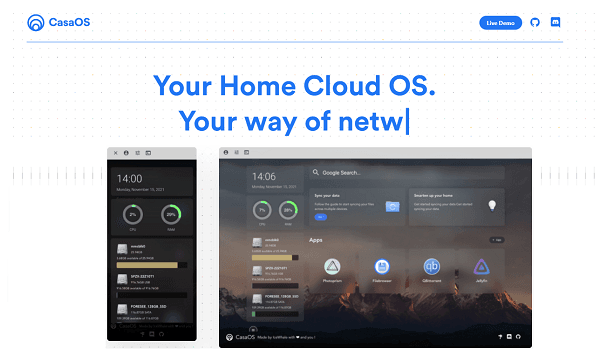
1. استفاده از cron برای زمانبندی وظایف
برای زمانبندی انجام وظایف خاص، مانند پشتیبانگیری از دادهها یا آپدیتهای سیستم، از cron استفاده کنید. بهعنوان مثال، برای اجرای یک اسکریپت هر شب ساعت 2 صبح:
crontab -eسپس خط زیر را اضافه کنید:
0 2 * * * /path/to/script.sh2. مدیریت پروسهها با top و htop
برای نظارت بر پروسهها و مصرف منابع سرور، میتوانید از ابزارهایی مانند top و htop استفاده کنید. این ابزارها به شما امکان میدهند که پروسههای مصرفکننده منابع را شناسایی کنید.
topبخش هفدهم: رفع مشکلات رایج
1. مشکلات شبکه
برای رفع مشکلات شبکه، از ابزارهایی مانند ping و traceroute استفاده کنید.
برای بررسی اتصال به یک سایت:
ping google.com2. مشکلات سختافزاری
برای بررسی وضعیت سختافزار سرور، میتوانید از ابزارهایی مانند smartmontools برای بررسی وضعیت دیسکها استفاده کنید.
sudo apt install smartmontools
sudo smartctl -a /dev/sdaبخش هجدهم: بهینهسازی سرور برای کاربردهای خاص
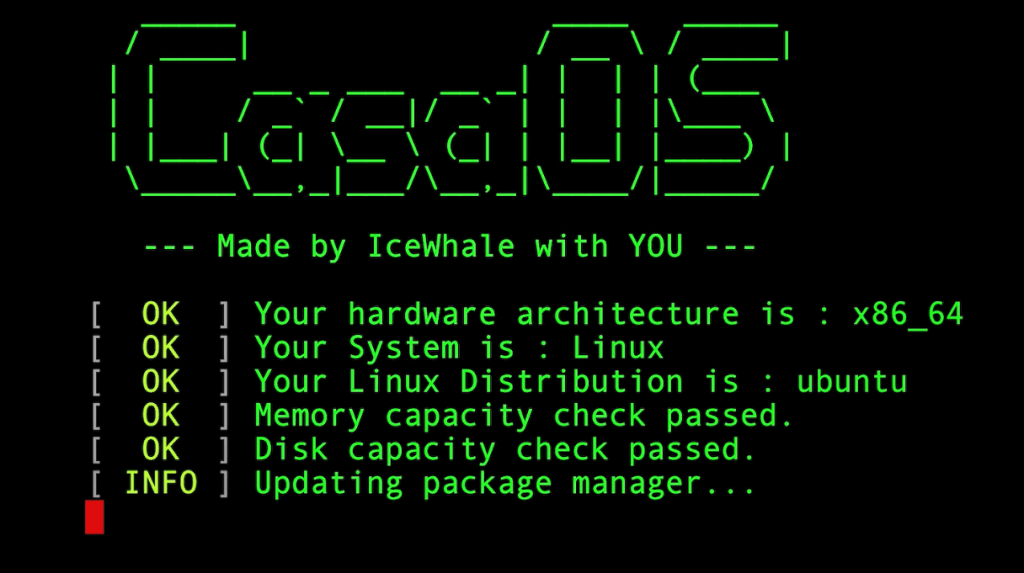
1. سرور گیمینگ
برای سرورهای گیمینگ، باید پیکربندیهایی برای بهینهسازی پهنای باند و کاهش تأخیر (latency) انجام دهید. از ابزارهایی مانند tc برای تنظیم QoS استفاده کنید.
2. سرورهای وب و اپلیکیشن
برای سرورهای وب و اپلیکیشن، از ابزارهایی مانند nginx و Apache برای بهینهسازی عملکرد وبسایتها استفاده کنید.
بخش نوزدهم: تنظیمات پیشرفته امنیت
1. جلوگیری از حملات DDoS
برای جلوگیری از حملات DDoS، میتوانید از سرویسهای ابری یا فایروالهای سختافزاری استفاده کنید. همچنین از ابزارهایی مانند iptables برای محدود کردن درخواستهای ورودی استفاده کنید.
2. رمزگذاری دادهها
برای رمزگذاری دادهها، میتوانید از LUKS برای رمزگذاری دیسکهای ذخیرهسازی استفاده کنید.
بخش بیستم: جمعبندی و نکات تکمیلی
در این مقاله، تمامی گامهای لازم برای نصب و پیکربندی CASA-OS روی سرور اختصاصی به تفصیل شرح داده شد. با دنبال کردن این مراحل، میتوانید سرور خود را بهطور کامل پیکربندی کرده و از آن برای پروژههای مختلف استفاده کنید.
نکات تکمیلی:
- همیشه از پشتیبانگیری منظم استفاده کنید.
- منابع سرور را بهطور مداوم مانیتور کنید.
- بهروزرسانیهای امنیتی را بهطور منظم انجام دهید.
با این مقاله، شما توانستهاید یک سرور اختصاصی با سیستمعامل CASA-OS راهاندازی کرده و آن را بهطور بهینه پیکربندی کنید.
نتیجهگیری
راهاندازی سرور اختصاصی با CASA-OS میتواند یک گزینه عالی برای مدیریت سرورهای شما باشد. با رعایت مراحل ذکر شده، میتوانید سرور خود را بهطور کامل پیکربندی کرده و از آن در پروژهها و کسبوکارهای خود استفاده کنید. امنیت، پایداری و عملکرد بالا از ویژگیهایی است که CASA-OS به شما ارائه میدهد.
این مقاله بهطور کامل و بهصورت گام به گام برای نصب و پیکربندی CASA-OS روی سرور اختصاصی طراحی شده است. اگر نیاز به بخشهای خاصی دارید یا سوالی دارید، خوشحال میشوم که کمک کنم.







